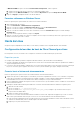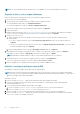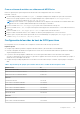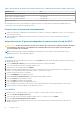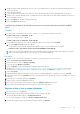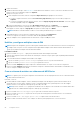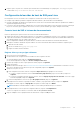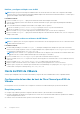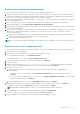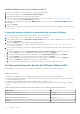Deployment Guide
Habilite múltiples rutas en los volúmenes de FC
1. Inicie sesión en VMware vCenter Server y haga clic en el host de ESXi agregado.
2. En la pestaña Configurar, seleccione Dispositivos de almacenamiento.
3. Realice una reexaminación de los dispositivos de almacenamiento.
4. Seleccione el disco de FC (disco de Fibre Channel de Dell EMC) creado en el procedimiento Registrar el host y crear y asignar
volúmenes, y seleccione la pestaña Propiedades bajo la pantalla.
5. Desplácese hacia abajo para seleccionar la opción Múltiples rutas y, a continuación, seleccione Round-robin (VMware) de la lista
desplegable.
6. Haga clic en Aceptar.
7. Siga los pasos 4 a 6 para todos los volúmenes presentados desde el sistema de almacenamiento de Dell EMC PowerVault ME4 Series
al host de ESXi.
Creación de almacén de datos y reexaminación de volumen de VMware
Realice los siguientes pasos para reexaminar el almacenamiento y crear un almacén de datos:
1. Inicie sesión en VMware vCenter Server y haga clic en el host de ESXi configurado.
2. En la pestaña Configurar, seleccione Adaptadores de almacenamiento y seleccione el HBA de adaptador de FC de software y haga
clic en la opción Reexaminar.
3. Haga clic en Aceptar en el cuadro de diálogo Reexaminar almacenamiento.
Después de una reexaminación correcta, los volúmenes que aparecen en la sección Register the host and create and
map volumes están visibles.
4. Para crear un sistema de archivos de almacén de datos de VMware en el volumen presentado desde el sistema de almacenamiento de
ME4 Series.
a. En la pestaña Configurar, seleccione Almacén de datos > Crear nuevo almacén de datos (un cilindro con el signo +).
b. Seleccione VMFS como el tipo en la pantalla Nuevo almacén de datos y haga clic en Siguiente.
c. Introduzca un nombre para el nuevo almacén de datos, seleccione volumen derecho/LUN y haga clic en Siguiente.
d. Seleccione VMFS6 como la versión de VMFS del almacén de datos y haga clic en Aceptar.
e. En la página Configuración de la partición, seleccione el valor predeterminado que se muestra y haga clic en Siguiente.
f. Haga clic en Terminar para completar la creación del nuevo almacén de datos.
g. Una vez que se crea el almacén de datos, el nuevo almacén se puede ver en la pestaña Almacenes de datos.
Configuración del servidor de host de iSCSI para VMware ESXi
En las siguientes secciones, se describe cómo configurar los servidores de host de iSCSI que ejecutan VMware ESXi:
Requisitos previos
● Complete el procedimiento guiado de configuración de almacenamiento y del sistema del PowerVault Manager.
● Consulte los diagramas de cableado en esta guía antes de conectar un host al sistema de almacenamiento: la planificación cuidadosa
asegura una implementación exitosa.
● Instale la versión necesaria del sistema operativo de VMware ESXi y configúrelo en el host.
● Complete una hoja de trabajo de planificación con las direcciones IP de red de iSCSI que va a utilizar, según el ejemplo en la siguiente
tabla.
Tabla 8. Hoja de trabajo de ejemplo para servidor de host único con NIC de iSCSI de puerto doble
Administración IP
Administración del servidor 10.10.96.46
Administración de controladora A ME4024 10.10.96.128
Administración de controladora B ME4024 10.10.96.129
Subred 1
60 Configure el host